Numbers日期格式自定的办法
时间:2024/1/30作者:未知来源:盘绰网教程人气:
- [摘要]有不少网友都十分喜欢使用Numbers,而Numbers也确实是苹果公司推出的一款十分好用的办公软件。好用的东西就要经常分享,所以,小编今天要分享的就是Numbers日期格式自定的方法,希望可以帮助...
有不少网友都十分喜欢使用Numbers,而Numbers也确实是苹果公司推出的一款十分好用的办公软件。好用的东西就要经常分享,所以,小编今天要分享的就是Numbers日期格式自定的方法,希望可以帮助到可爱的你们!
Numbers日期格式自定的方法:
选择您想要格式化的单元格。点按右侧边栏顶部的“单元格”标签。
如果没有看到边栏,或边栏中没有“单元格”标签,请点按工具栏中的“格式”按钮。
点按“数据格式”弹出式菜单,然后选取“创建自定格式”。
键入格式的名称,然后点按“类型”弹出式菜单,并选取“日期与时间”。
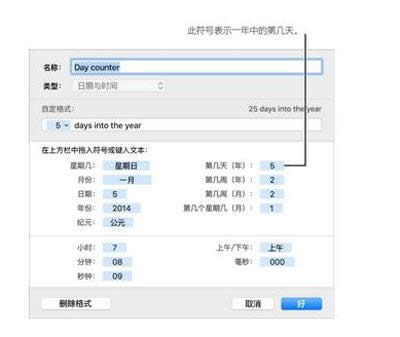
Numbers
执行以下任一项操作来定义您的自定格式:
在栏中键入文本:键入的文本显示在单元格中。
使用符号来表示将在单元格中输入的信息类型:将符号拖移到自定格式栏中。您还可以拖移栏中的符号来重新排列它们。
自定符号元素:点按符号上的箭头来显示数据的格式化选项。
下面的示例使用年份符号(此处设为“5”)的日期和自定文本,因此当您在单元格中键入“2/25/2014”,单元格会显示“一年的第56天”。
如果输入的值包含连字符(-)或斜线(/),如“2014/1/4”,Numbers会将其假定为日期并自动为其分配日期和时间格式。
以上就是小编带来的Numbers日期格式自定教程解析了,有所了解之后小伙伴们可以去亲自操作一下啦~一定要按照步骤来哦。
图形(Graph)和图像(Image)都是多媒体系统中的可视元素,虽然它们很难区分,但确实不是一回事。关键词: Numbers日期格式自定的办法